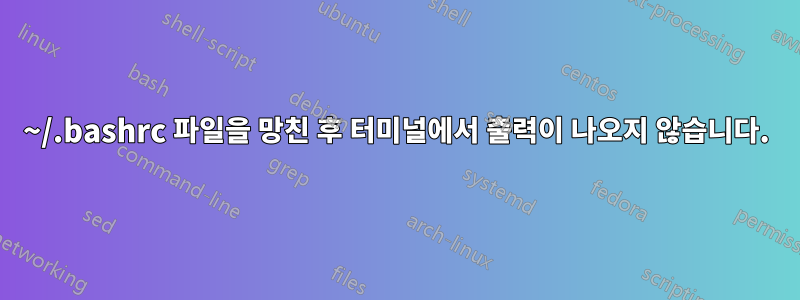
답변1
벗어날 수 있어서 다행입니다. 앞으로는 WSL을 사용하게 되므로 다음과 같은 복구 옵션도 있다는 점을 명심하세요.
PowerShell, CMD 또는 시작 메뉴에서:
wsl -e bash --norc --noprofile
그러면 WSL이 시작되고 ~/.bashrc(및 기타) 시작 파일을 처리하지 않고 Bash가 실행됩니다. 여기에서 시작 파일이나 기타 문제를 검사하고 수정할 수 있습니다. 이는 일반적으로 이러한 유형의 문제에 가장 적합한 복구 메커니즘입니다.
.bashrc다음을 사용하여 셸을 시작하지 않고도 직접 편집할 수도 있습니다 .
wsl -d Ubuntu20.04_WSL2 -e editor /home/<username>/.bashrc
참고: 이 editor명령은 Ubuntu의 "선호 편집기"( nano기본값)에 매핑됩니다. 일부 다른 배포판에서는 편집기 이름 자체를 지정해야 할 수도 있습니다(예: vi). 를 사용하여 기본 편집기를 변경할 수 있습니다 sudo update-alternatives --config editor.
마지막으로:
wsl -u root
이렇게 하면 루트 사용자로 WSL에 액세스하게 되며 여기서 사용자 파일을 편집할 수 있습니다. /etc/profile(또는 하위 디렉터리) 에 오류가 있는 경우 .d루트 사용자도 동일한 오류를 경험하게 되므로 여전히 작동하지 않습니다. 그래서 저는 --noprofile --norc옵션을 더 선호하는 편이에요.
또한 의견에서 :
bashrc를 열 수 없습니다
두 가지 옵션이 있습니다.
@terdon이 의견에서 언급했듯이 최소한 Windows의 파일 탐색기를 사용하여 파일을 볼 수 있습니다
\\wsl$\Ubuntu\home\<username>\(또는 사용 중인 배포판 이름에 버전 번호가 있을 수 있음).추천하지 않으니 참고하세요편집응용 프로그램이 Linux/Unix 줄 끝을 준수할지 확신하지 않는 한 Windows 응용 프로그램을 사용하여 파일을 삭제합니다. 일부 응용 프로그램(예를 들어 이전 버전의 메모장)은 줄 끝을 DOS/Windows CRLF로 변경하여 파일을 "손상"시킵니다(적어도 Bash의 관점에서는).
또는 PowerShell에서:
wsl -e cat /home/<username>/.bashrc | clip.exe그러면 다음 번에 관련 부분을 질문에 붙여넣을 수 있도록 클립보드에 직접 복사됩니다.
텍스트 이미지를 게시하지 마세요. 질문에 텍스트를 직접 복사하여 붙여넣으세요.
스크린샷에 넣은 텍스트를 터미널에서 직접 강조 표시하고 질문에 붙여넣는 것도 가능합니다.
나는아직(아직 오류를 완전히 수정하지 않은 경우) 이렇게 하도록 요청하세요. 이렇게 하면 다른 사람들이 웹을 검색할 때 귀하의 질문을 찾는 데 도움이 될 수 있습니다. 물론 이미지는 자주 색인화되지 않습니다. 보다여기텍스트만으로 충분할 때 스크린샷을 사용하지 말 것을 요청하는 또 다른 이유가 있습니다.
답변2
Ctrl+C를 누르면 문제가 해결됩니다.




